最简单的字幕制作+内嵌
视频处理教程--如何简单的把SSA字幕内嵌入AVI视频

视频处理教程--如何简单的把SSA字幕内嵌入AVI视频需要软件VirtualDub,VirtualDubMod,NanDub其中CBR音频只需要VD就勾了~~而VBR音频的话3个都最好要装1、打开VD2、打开文件一般情况下打开后可能会出现2种情况~~ 1种无提示框就如下图另外一种情况则要是出现提示框音频为VBR音频如下图如果是前者的那么按2楼步骤操作如果有VBR音频提示框那么按3楼步骤操作因为是CBR音频的话就不需要对音频做额外处理我们直接处理视频并按ADD键然后在弹出的列表里找T EXTSUB 2.23若你的的列表中找不到TEXTSUB的话那么下载这个/edu/jiaochen...an/textsub.vdf 并且复制到virtualdub目录下的plugins子目录下然后按在VD的这个框里按LOAD并在plugins里找到刚才下载的东西并添加之后应该在这个列表里就有了接下来按OK 并会弹出这个框按框上的OPEN一路OK退回VD...现在就要设置视频编码的选择∙然后选择XVID若没有XVID请装这个/edu/jiaochen...ujian/xvid.exe 若想装更新版本可以自己另外下∙然后点configure先选择2PASS-1PASS然后一路按OK接下来保存文件设置个文件名按确定随后弹出这2个框不能关闭其中图1那个红框中的2个浏览(输入和输出效果)的勾去掉可以减少压制时间∙结束后要进行第2次编码即2PASS∙然后选择XVID 并点configure∙先选择2PASS-2PASS若你的这个键与图中相同就按这个键一下然后会变成下图解释下因为我们要用文件大小控制而它是属于动态码率这样压出片的质量比较高 随后要填上目标文件的大小如果只想和原视频大小相同的话就填原来的视频大小...提醒...不是AVI的大小哦...AVI还包括AUDIO呢..如果不知道视频大小可以用AVICODEC这个软件来看然后把这个MB计算的大小乘1024 并填入然后一路按OK现在就再次保存文件并且替换∙最后就用播放器看看你内嵌后的效果吧∙因为是VBR音频的话就需要对音频做次分离,这里就要使用到了VDM 如果你用的是英文版那么跟着鼠标做就行了打开他并添加文件按确定接着要分离音频按信号分析∙然后VDM会自动导出音频∙关闭VDM 打开VD并按ADD键然后在弹出的列表里找T EXTSUB 2.23若你的的列表中找不到TEXTSUB的话那么下载这个/edu/jiaochen...an/textsub.vdf 并且复制到virtualdub目录下的plugins子目录下然后按在VD的这个框里按LOAD并在plugins里找到刚才下载的东西并添加之后应该在这个列表里就有了接下来按OK 并会弹出这个框按框上的OPEN选中你要的SSA或者ASS文件按打开一路OK退回VD...现在就要设置视频编码的选择∙然后选择XVID若没有XVID请装这个/edu/jiaochen...ujian/xvid.exe 若想装更新版本可以自己另外下∙然后点configure先选择2PASS-1PASS然后一路按OK∙然后把AUDIO去掉∙接下来保存文件设置个文件名按确定随后弹出这2个框不能关闭其中图1那个红框中的2个浏览(输入和输出效果)的勾去掉可以减少压制时间∙结束后要进行第2次编码即2PASS∙然后选择XVID 并点configure∙先选择2PASS-2PASS若你的这个键与图中相同就按这个键一下然后会变成下图解释下因为我们要用文件大小控制而它是属于动态码率这样压出片的质量比较高 随后要填上目标文件的大小如果只想和原视频大小相同的话就填原来的视频大小...提醒...不是AVI的大小哦...AVI还包括AUDIO呢..如果不知道视频大小可以用AVICODEC这个软件来看然后把这个MB计算的大小乘1024 并填入然后一路按OK现在就再次保存文件并且替换。
关于将外挂字幕嵌入视频内使用方法

关于将外挂字幕嵌入视频内使用方法
1.首先将您的视频和您的外挂字幕放到同一个文件夹中。
并保证视频和外挂字幕名称
一致。
2.下载QQ影音或者迅雷看看软件。
3.将您的视频在下载的软件中进行播放,查看字幕是否挂到视频中。
4.如视频字幕正常播放后,鼠标悬浮在视频中点击右键选择【转码/截取/合并】中【视频
压缩】如下图:
5.选择后弹出页面框
特别强调:视频为源文件,如果转过码或者视频太小,则显示无需压缩。
6.点击【参数设置】弹出选择框,如下图:
●格式:格式选择您视频原文件格式。
如原视频为FLV,在这个格式中就选择FLV。
●是视频编码:视频编码必须选择MPEG4格式。
●视频码率:选择512Kbps。
●分辨率:720*480
●视频帧率:选择25FPS。
●选择好上述条件后点击确定。
7.选择参数后选择好转码后保存的地址。
全部选择好后点击开始进行转换压缩。
8.转换压缩好后在将视频使用勤能转码工具转码后可上传网站。
内挂字幕教程
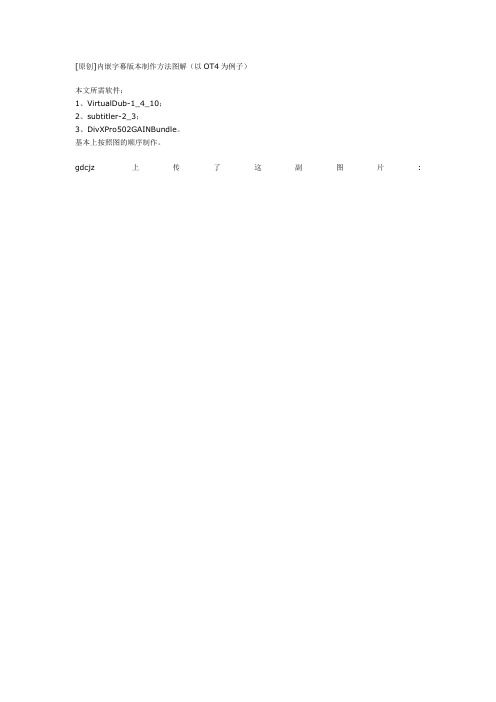
[原创]内嵌字幕版本制作方法图解(以OT4为例子)
本文所需软件:
1、VirtualDub-1_4_10;
2、subtitler-2_3;
3、DivXPro502GAINBundle。
基本上按照图的顺序制作。
gdcjz 上传了这副图片:
1、打开movie文件:
gdcjz 上传了这副图片:
2、选取OT4文件;
3、video菜单选择filter滤镜;
4、点击add增加;
5、选择subtitler滤镜并且选择相应的字幕文件;
6、一步步按确定以后再次选择video菜单的compression选项配置压缩;
7、我这里选择了divx5.02,你们可以用其他编码;
8、把audio的菜单打开选择full processing mode,然后再打开compression选项;
9、在option菜单里面把选项调成下图的选择;
10、好,现在可以按F7或者文件菜单的save as avi选项,然后指定文件名就可以开始压了;
11、最后看看压缩的效果。
12、最后总结一下:
如果音频部分不压缩的话,文件和原来的大小差不多,选择压缩的话大概可以省20M左右的空间,然后再利用tmpgenc把文件转成mpeg格式,再利用RealProducer Plus转成rm格式的话,最后文件大概在70-80兆左右吧,如果你是对空间问题很在意的话不妨试试看。
另外我在下面上传前两个软件,至于divx5.02相信大家都有了。
注意:subtitler的文件要解压到VirtualDub-1_4_10\plugins的目录里面,并且要运行auxsetup文件
才能正常使用。
ok了吗?。
会声会影如何制作影片镂空字幕

会声会影如何制作影片镂空字幕
镂空字幕的添加可以为影片锦上添花,漂亮精致的镂空字幕让观众更加赏心悦目,可以使影片更上一个台阶。
使用会声会影简体中文版可以很轻松的做出影片镂空字幕、影片谢幕文字、电影霓虹变*字幕等,今天我们就一起来学习影片镂空字幕制作的方法。
一、进入会声会影编辑器,在视频轨中*入一张素材图片。
二、展开“选项”面板,在“重新采样选项”下拉列表中选择“调到项目大小”选项。
三、单击“标题”按钮,进入“标题”素材库,在预览窗口中双击鼠标左键进入输入模式,输入标题内容,并调整素材的位置。
有一些用户输入文字时可能用到的是五笔输入法,这里小编就给大家推荐一些五笔编码查询软件,希望对大家有帮助。
四、进入“选项”面板,在“字体”下拉列表中选择你喜欢的字体,设置合适的“字体大小”参数。
单击“**”颜*框,在*出的列表框中选择你想要的颜*。
五、单击“边框/*影/透明度”按钮。
打开“边框/*影/透明度”对话框,选中“透明文字”复选框,设置合适的“边框宽度”参数,例如5.0,“线条颜*”设置为和字体相同的颜*,然后单击“确定”按钮完成设置。
六、切换至“属*”面板,选中“应用”复选框。
在“选取动画类型”下拉列表中选中“*出”选项,并选中合适的类型。
七、执行*作后,在预览窗口中即可预览镂空字的最终效果。
现在影片镂空字就完成了,是不是非常漂亮?赶快动手试一试会声会影特效字幕制作吧!。
外挂内封字幕转内嵌字幕教程(DVDBD.SUP字幕转.IDX.SUB提取OCR识别改字体压制)

外挂内封字幕转内嵌字幕教程(DVDBD.SUP字幕转.IDX.SUB提取OCR识别改字体压制)额……朋友们好啊,我图吧老字幕组组长了,最近突然有时间整点二次元的,所以咱就下了一部分21年的番的BDRIP,来源嘛自然是NYAA和36DM之类的BT站,然后也都很规矩的做了种而且上传量远大于下载量编辑切换为居中添加图片注释,不超过 140 字(可选)毕竟咱作为图吧精神领袖天天喷资本家喷吸血雷喷垃圾网盘咱自己可千万不能整吸血这种操作。
下载20G上传170G,滴水之恩当涌泉相报了属于是。
然后这里简单说下情况,就是咱其实作为捡垃圾的自己看番并不多,能下BDRIP深入看番的更少,今年不过也就下了几部,自己真能好好看完甚至反复刷很多次甚至出二创出漫评的也就那么一两个(然而还一直咕着)。
所幸京都动画比较给力,在经历火劫之后居然还能浴火重生,看得出来这和各位的奋斗也有关系,悲剧的发生只会让幸存者变得更强。
不过与其说是悲剧在咱看来不过又是一个神话的破灭罢了,一个人单杀几十人,这就是传说中抗震减灾意识强到爆棚人民素质高到离谱的老京都人的水平,所以从那以后咱再看见谁说日本人安全水平多高咱也就一乐。
添加图片注释,不超过140 字(可选)添加图片注释,不超过140 字(可选)总而言之龙女仆虽然咱在当年看番的时候也不过是在B站看在线(当时也并不需要什么带会员就能看,和普通视频一样只是卡画质而已),而其内部的价值观和背景咱也是我看不懂但我大受震撼,现在经过简单的研究发现其内部的价值观和神话背景之后咱简单能看出一点点要表达的内容了,不过离能出漫评的水平还是很远的。
这里咱还是做一点浅显的工作吧,这里注意看这个ED的CD里面提供了OP的CV合唱版本,这解释了难怪咱看OP的MV的时候原唱怎么一脸孙笑川的表情,原来是合着自己的戏份被抢了,宁能让CV搁这唱干嘛害找我来呢,应该是这么想的罢。
所以咱今天就继续迫害原唱,直接给OP的音频都给你换过来首先咱其实是在想直接给音频编辑一下直接传就完了,字幕,什么字幕?不做了,B站不是支持外挂字幕吗?咱直接提取一波然后再上传就完事了。
嵌入式字幕制作~

一、内嵌字幕:在压制过程中需要把字幕内嵌进AVI,然后再实行AVI合并。
(1)安装所有软件后,把Easy RealMedia Producer里common文件夹下的中国VSFilter.dll复制到VirtualDubMod里的PlugIns文件夹里。
(2)打开VirtualDubMod软件.(3)打开要编辑的文件,然后在视屏中选滤镜(4)点击添加网管网中国www_(5)点击加载,然后找到你VirtualDubMod里的PlugIns文件夹里VSFilter.dll(文件类型选windows 动态链接库(*.dll)就能找到了),然后点打开。
中国www_中国www_(6)如下图,滤镜会多出TextSub和VobSub这两个滤镜,注意:如果你的字幕网管网是SRT格式用TextSub,字幕是SUB格式就用VobSub,另外水印SSA也用TextSub。
网管网(7)如果你的字幕是SUB格式就选择TextSub点确定网管网(8)选择要添加的字幕,选完字幕后按确定网管网(9)点视频/压缩网管网(10)选择最后一个点配置(11)设置如图(12)设置好后,点文件/另存为AVI(13)打好文件名,保存保存的影片不要与原先的同名哦,可以是(影片1.avi),完成以上的步骤后打开(影片1.avi)核实一下字幕是否已经嵌进影片。
中国二、AVI合并,也就是片头与影片的合并。
所需要的软件All Video Joiner 网管网(1)安装好All Video Joiner之后运行软件,点击工具栏上面的“添加”按钮中国来添加要进行合并的视频文件,片头与(影片1.avi)。
添加好后点击列表右面的排序按钮,这样就可以对添加的视频文件进行播放排序,当然既然是片头那就应该放在影片的前面了,也就是说先出来的就要放在最前面。
(2)合并文件,设置好视频文件后就可以进行合并了,软件可以合并成AVI、MPG、VCD或者DVD等格式,如我们要把视频文件合并成VCD格式,那只要在下面的输出格式中选择“VCD”,接着在下面设置一下VCD的视频参数,如TV系统类型设置为“PAL”,然后点击工具栏上“合并”按钮后面的小三角,在弹出的列表中选择“合并为VCD”就可以。
将SRT字幕嵌入RM、WMV视频内部
将SRT字幕嵌入RM、WMV视频内部将SRT字幕嵌入RM、WMV视频内部有不少朋友反映,网上的那些内嵌字幕的软件操作起来太专业,对于菜鸟来说一时上手很难很麻烦,希望能够有个简便一点的方法,最好能够把字幕直接嵌入RM等压缩视频内部,而不必非得AVI不可。
对于这点,还是有实现的方法的,不过本文所提到的软件,只支持“SRT”格式的字幕,“SUB”等就不行了首先,需要两个软件WinAVI Video Converter(视频类型转换软件)SrtEdit(SRT字幕编辑软件,v4.0以上的版本)*《WinAVI》9.0版本支持SUB格式字幕,并且可以自由调整SRT格式字幕的大小第一步:将影片和字幕放在同一个文件夹下(影片和字幕的命名要相同)第二步:打开《WinAVI Video Converter》,选择你想转换的影片类型(注意:部分字幕转换成RM格式后,在播放时可能会出现字幕闪烁的情况,而WMV格式相对比较稳定一些)第三步:点击“Reselect”选择视频文件(如果你一次性选择两个以上的视频的话,转换完后会自动合并成一个视频。
放在最前边的视频会被先转换,所以要注意视频的排序。
如果你不想合并,可以选择“Merge into one file”以外的选项,“Merge into one file”表示合并的意思)第四步:点击“Advanced”,调整一下视频数据,如果你不懂这些的话也没关系,可以不必调的(如果你想转成VCD或DVD格式的话,别忘了将制式“Target format”调成“PAL”;下列图片中右下角那处圈红圈的地方表示影片含有SRT字幕)第五步:最后点击OK转换就行了~(本软件不仅支持RM和WMV,也支持AVI 和VCD、DVD,请尽量用比较高的版本,8.0以下的版本可能会出现字幕丢失的情况)假如你对字幕的大小不满意,或者想给字幕增加一下特别的显示效果,那么可以使用SRT字幕编辑软件“SrtEdit v4.0”来解决这个问题第一步:打开“SrtEdit v4.0”,点击“文件”,载入字幕文件,鼠标移到“字幕浏览”下边,将所有台词全选起来(Crtl + A),然后点击鼠标右键,选择“编辑特效指令”第二步:将数据调整一下,接着保存,然后打开视频看看效果怎么样就可以了~(如果出现字幕与影片显示不同步的情况,也可以通过《SrtEdit》来修改)由于《WinAVI》9.0版默认设置不支持字幕渲染效果(也就是说SrtEdit v4.0等软件设定的渲染效果将无法使用),而9.0版默认的字幕嵌入效果又很糟糕很模糊,这时可以使用《BADAK》软件,先把字幕设定好大小和阴影效果后,嵌入视频内,转换出来的视频将会成为一个AVI格式的视频文件,然后根据自己的需求,把AVI转成其他格式的。
如何创建字幕 为视频添加文本内容
如何创建字幕:为视频添加文本内容字幕是视频编辑中不可缺少的元素之一,它能为观众提供更好的视听体验,同时也能有效传达信息。
在Adobe Premiere Pro软件中,创建字幕非常简单,下面我们来看看具体的步骤。
首先,在打开Adobe Premiere Pro软件后,导入你要编辑的视频素材。
在项目面板中,选择你的视频素材,右键点击,并选择“新建字幕”。
然后,一个字幕项目窗口将会弹出。
在这个窗口中,我们可以设置字幕的样式、位置、大小、颜色等属性。
首先,点击“样式”选项卡,选择你喜欢的字幕样式,比如简洁、时尚或者传统等等。
在字幕样式下方的输入框中,你可以自定义字幕的名称。
接下来,点击“属性”选项卡,你可以设置字幕的位置、大小、颜色等。
比如,你可以选择字幕放置在视频的底部、中间或者顶部等位置。
在“大小”选项下,你可以调整字幕的尺寸,以适应不同的屏幕分辨率。
在“颜色”选项下,你可以选择字幕的文本颜色和背景颜色,以确保字幕与视频内容的对比度。
接下来,点击“文本”选项卡,你可以开始输入你想要添加的字幕内容。
在文本框内,键入你需要的文本,并在时间轴上选择合适的时间点,以确定字幕出现的时间。
你还可以根据需要调整字幕的持续时间和渐变效果等。
当你完成所有字幕的添加和编辑后,点击字幕项目窗口的右上方的“应用”按钮,将字幕添加到你的视频中。
此时,你将会回到主界面,你会发现你的视频中已经成功添加了字幕。
此外,Adobe Premiere Pro还提供了丰富的字幕编辑工具,让你可以进一步调整和优化字幕效果。
比如,你可以调整字幕的位置、改变字幕的大小、修改字幕的颜色等等。
这些功能都可以在时间轴上进行操作,非常直观和便捷。
在字幕编辑完毕后,你可以预览你的视频,并随时进行修改和调整。
如果需要重新编辑某个字幕,只需在时间轴上重新选定时间点,并进行相应的修改操作。
这一点非常方便,可以大大提高你的工作效率。
总结起来,Adobe Premiere Pro软件提供了简单而强大的字幕创建工具,让你可以轻松为你的视频添加字幕。
制作及嵌入视频字幕教程
制作视频字幕制作视频字幕:Subcreator教程Subcreator是非常好用的视频字幕制作软件,新浪互联星空播客(视频分享)特别推荐并精心制作了教程。
点击下载第一步. 属性设置打开subcrator主界面如下图:第一步设置初始状态,点击“options”,各选项的功能如下图。
我们将分别进行介绍。
字幕编辑窗口的显示格式设置和字幕格式设置操作是完全一样的,这里仅介绍字幕格式的设置。
option -> Change subtitle font注意:字符集一定改成汉语的,否则做出来的字幕文件可能是乱码!一般属性设置:optional -> General settings一、区域1为时间戳格式设置,即字幕时间轴的显示格式;二、区域2为帧率设置,根据视频实际帧率进行选择。
一般来说,选择默认就可以了;三、默认的字幕停留时间可以设置长一点,以免话还没说完,字幕就已经消失了;四、字幕最多显示的行数,如果设置为“1”,即播放是最多只显示一行字幕;五、步进速率的意思是,在播放时,前、后跳跃,每次跳跃的时间。
视频引擎设置:Options -> V ideo engine settings可以两个都试试哪个能用就用哪个,因为有的片子的压缩编码不同各人的机器内装的编码器也不同。
第二步. 主时间轴的制作前的准备打开要加字幕的视频:点击Movie -> Open(如下图)。
请尽量用A VI格式。
如果是其他格式,可以先转化成A VI格式,再进行字幕的制作。
打开字幕文件:点击File -> Open(图略)字幕文件要求:1.可以是word、txt文档;2.一条字幕占行,第二条字幕重起一行……第三步. 主时间轴的制作其他菜单就不介绍了,因为利用菜单操作太慢,根本没法做。
主要记住一下的快捷键就可以了ctrl+space :1.用来控制影片的播放和暂停。
注意:这个快捷键会和你的输入法冲突,请事先修改你的输入法的快捷键;2.ctrl+A:设置时间轴的起始点和终止点;3.ctrl+S:储存,这个非常重要哦,做时间轴很费时间,如果不及时存盘你的辛苦劳动就会付诸东流了,对于时间轴会存成TXT格式,这个后面还有介绍;4.ctrl+"+" 和ctrl+"-" :影片的前进和后退;5.Ctrl+Q:播放;6.Ctrl+W:暂停。
原创目前为止全球最完美解决3D上下左右格式外挂字幕及内嵌字幕的方案
在电脑上看3D的人都会碰到上下格式,左右格式加载文本字幕的难题。
网上目前的最普遍做法都是用ffdshow的3D字幕功能来解决左右格式的外挂文本,但其设定繁琐,而且在放普通视频时又得重新设定,令人不厌其烦。
更令人无奈的时它对于上下格式的视频则毫无办法。
只能跟其他普通播放器一样,一只眼睛有字幕,一只眼睛没字幕,导致字幕看起来闪烁不定,眼睛非常难受。
有没有什么更好的办法呢,回答是:有的。
用一个叫3D Subtitler的软件将文本字幕转成图形字幕,这样就可以不用设定就能通杀2D,上下格式,左右格式。
可是图形字幕的种种缺点却让人难以忍受。
难道就没有更好的办法了吗?在以前是没有更好的办法的了。
但现在我找到了一个非常简单而且有效的办法,可以简单到不用你做任何设定的地步,就可以让普通播放器近乎完美的正常播放外挂文本字幕的2D,上下格式,左右格式。
这是怎么做到的呢,其实非常的简单,就是利用文本字幕的字幕特效功能来对字幕进行定位。
具体怎么做呢,这里我就以SrtEdit字幕编辑器为例,向大家做个详细的介绍。
一:上下格式用SrtEdit打开一个正常的文本字幕。
然后全选在字幕区单击右键打开文本特效编辑将字体缩放的纵向改为50%,位置坐标X改为192,Y改为124,确定。
将改完的文件另存为一个新的文件,这就完成了上半部字幕。
接下来做下半部字幕,单击撤销。
然后打开文本特效编辑将字体缩放的纵向改为50%,位置坐标X改为192,Y改为268,这时候你会发现Y最多只能输入到255,怎么办?(在命令前缀这里改)在命令前缀这里改然后确定,完成了下半部字幕的制作。
最关键的一步来了,就是上半部和下半部的字幕整合到一个字幕文件里面找到菜单栏的文件-追加字幕文件,打开刚才已经做好的上半部文件保留原轴时间这里一定要打钩,切记!然后按确定。
一个上下格式的字幕就制作好了接下来把它保存到视频文件的同一目录下,改一个跟视频文件一样的名字就能正常的播放了。
- 1、下载文档前请自行甄别文档内容的完整性,平台不提供额外的编辑、内容补充、找答案等附加服务。
- 2、"仅部分预览"的文档,不可在线预览部分如存在完整性等问题,可反馈申请退款(可完整预览的文档不适用该条件!)。
- 3、如文档侵犯您的权益,请联系客服反馈,我们会尽快为您处理(人工客服工作时间:9:00-18:30)。
看了字幕区的置顶教程和网上的BBS摸索出来的最简单的字幕制作和内嵌方法:(有错误请指教)
A.准备好三个软件:PopSub_Version0.74、VobSub(字幕区置顶帖里有下载地址)和VirtualDubMod 1.5.10.1 汉化版(去华军搜一下就找着了)。
B.首先是准备无字幕片源一个,最好是AVI或MPGE格式等非压缩格式。
C.用PopSub_Version0.74制作字幕和时间轴,我的例子是英文MTV配英文歌词,事先将字幕文本准备好。
(漫游字幕组编写,便利!第一次进入时需要口令,对话框有提示)
制作步骤:
1.新建时间轴——根据片源中个歌词和准备要做成字幕的歌词逐句输入到时间轴。
2.插入时间——载入片源后,反复核对,插入每句歌的开始时间和结束时间, 保证字幕与歌词一致,最精细可以调整到0.001秒。
可以在“设置”中设定快捷键,方便操作。
3.制作好完整时间轴,可以选择相应的字体、字号、颜色等设置,然后点工具栏上的“画面跟踪模式”和“预览模式”,再重放片源动画,对字幕进行校对。
检查无误后存为*.ass文件,这时用暴风影音就可以观看字幕效果了。
如果暴风音不能载入字幕,需要在“查看”下拉菜单“选项”-“回放”中的“输出”进行
配置修改。
具体如下:(此配置请确认安装了Dirctx9.0,32真色彩)
而且暴风影音最大的优点就是,可以修改字幕的颜色、字体、字号等,具体方法是载入字幕后,在“播放”下拉菜单中的“字幕”=》“风格”进行调整,还在“文件”下拉菜单中“保存字幕”另存为其他格式的字幕,如:*.sub和*.ssa等等。
此设置可支持外挂字幕,但要和影片文件同名,并在一个文件夹中。
(有点跑题了。
)
D.VirtualDubMod 字幕内嵌:
1.首先载入无字幕片源,设置好文件开头和结束点,然后在“视频”下拉菜单中选“滤镜”,内嵌字幕需要外部滤镜包VobSub,因为软件本身内置滤境没有相关字幕内嵌滤镜。
然后选择“添加”——“加载”,然后选择解压缩的VobSub外部滤境包中的“VSFilter.dll”文件,返回来可以在“添加”中找到我们需要的滤镜“Textsub”,然后加载之前做好的*.ass格式字幕。
2.然后选择“文件”下拉菜单中的“预览输出”最后进行检查,在“视频”下拉菜单中的选“完全处理模式”并在“压缩”选择“XviD Mpeg-4 code”,在“文件”下拉菜单中选“另存为AVI”,确认以上都选好,非常重要,压缩完成后,一个完整的、最简单的(无特效)字幕制作和字幕内嵌就完成了。
最后放上两个我制作的字幕+内嵌视频,第一个是实验品,第二个是成品(见笑了)。
这些算是入门了,和字幕组做的特效相比要差得远了,目前继续研究中
ING。
